თუ Windows 10-ში შეხვდებით „ყვითელი სამკუთხედის გაფრთხილებას C: დისკზე“, მაშინ გააგრძელეთ ქვემოთ მოცემული პრობლემის მოსაგვარებლად. "ყვითელი სამკუთხედი ძახილის ნიშნით დისკზე C:" (ან სხვა დისკებზე), მოდის BitLocker, რადგან დისკზე BitLocker Encryption ჯერ არ არის გააქტიურებული და აჩვენებს "ველოდები აქტივაციას". (საკონტროლო პანელში -> BitLocker Drive Encryption).
BitLocker გაფრთხილება შეიძლება გამოჩნდეს Windows 10-ის განახლების ინსტალაციის შემდეგ, ან Out Of Box Experience (OOBE) დასრულების შემდეგ ახალ შეძენილ ლეპტოპზე ან დესკტოპზე, რომელიც მხარს უჭერს BitLocker-ს.
- დაკავშირებული სტატია:HP ბიზნეს კომპიუტერები – ყვითელი სამკუთხედის გაფრთხილება ჩნდება C დისკზე File Explorer-ში.
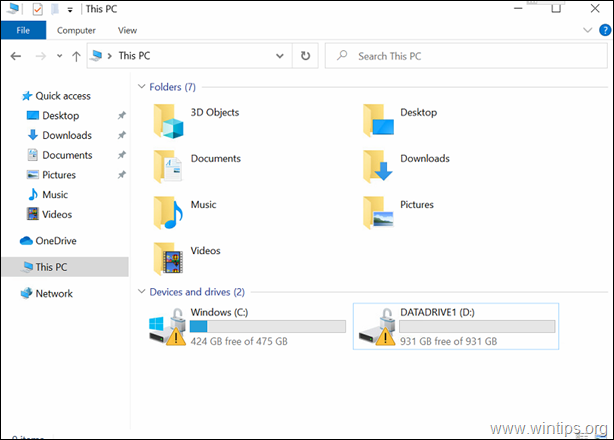
ეს სახელმძღვანელო შეიცავს ინსტრუქციებს, რათა ამოიღოთ ყვითელი სამკუთხედის გაფრთხილება Drive C-ზე: და შეტყობინება "BitLocker ელოდება აქტივაციას", Windows 10-ზე.
როგორ ამოიღოთ BitLocker-ის ყვითელი სამკუთხედის გაფრთხილება დისკზე C: (Windows 10).
ყვითელი ახსნა დისკზე (ებ) File Explorer-ში, ნიშნავს, რომ მოწყობილობის ავტომატური დაშიფვრა არ არის ჩართული, რადგან ის შეჩერებულია პროგრამული უზრუნველყოფის განახლებისთვის ან სისტემის განახლებისთვის. პრობლემის გადასაჭრელად, შეგიძლიათ მიჰყევით ქვემოთ მოცემულ ერთ-ერთ მეთოდს თქვენი შემთხვევის მიხედვით:
- შემთხვევა A: თუ გსურთ გამოიყენოთ BitLocker დაშიფვრა, მიჰყევით მეთოდ-1-ის ინსტრუქციას.
- შემთხვევა B: თუ არ გსურთ BitLocker Encryption-ის გამოყენება, მიჰყევით მეთოდ-2-ის მითითებებს.
მეთოდი 1. ჩართეთ (განახლება) BitLocker დაშიფვრა C: Drive-ზე.
თუ იყენებთ (ან გსურთ გამოიყენოთ) BitLocker დაშიფვრა თქვენი კომპიუტერის და თქვენი მგრძნობიარე ინფორმაციის დასაცავად მონაცემები, გააგრძელეთ და განაახლეთ (ჩართეთ) BitLocker დაშიფვრა დისკზე C:, ინსტრუქციების შემდეგ ქვევით:
1. გადადით Windows Control Panel-ზე (პატარა ხატების ხედი) და გახსენით BitLocker Drive Encryption.

2. დააწკაპუნეთ ჩართეთ BitLocker, ყველა დისკზე, რომელსაც აქვს მითითება "BitLocker ელოდება გააქტიურებას".
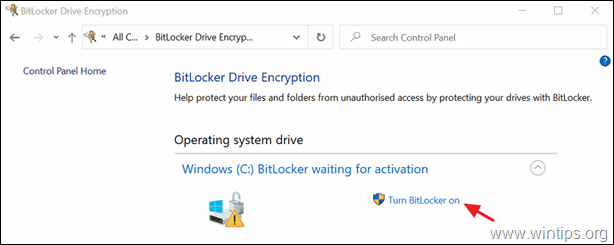
3. მიჰყევით ეკრანზე მითითებებს, რომ ჩართოთ BitLocker არჩეულ დისკზე. *
* Შენიშვნა: დეტალური ინსტრუქციები, თუ როგორ უნდა ჩართოთ BitLocker თქვენს სისტემაში, შეგიძლიათ იხილოთ აქ.
მეთოდი 2. სამუდამოდ გამორთეთ BitLocker დაცვა დისკზე.
თუ არ გსურთ გამოიყენოთ BitLocker დაცვა, გააგრძელეთ BitLocker-ის გამორთვა (გამორთვა) და დისკის გაშიფვრა. ამის გასაკეთებლად:
1. გახსენით ბრძანების ხაზი, როგორც ადმინისტრატორი. ამის გასაკეთებლად:
1. საძიებო ველში ჩაწერეთ: cmd ან ბრძანების სტრიქონი
2. დააწკაპუნეთ მარჯვენა ღილაკით ბრძანების სტრიქონი (შედეგი) და აირჩიეთ Ადმინისტრატორის სახელით გაშვება.

2. ბრძანების ხაზის ფანჯარაში ჩაწერეთ შემდეგი ბრძანება და დააჭირეთ შედი დისკის C გაშიფვრა: *
- მართვა-ბდე C: -გამორთვა
* Შენიშვნა: ზემოაღნიშნული ბრძანება გამორთავს BitLocker დაშიფვრას დისკზე C:. შეცვალეთ დისკის ასო "C", თუ გსურთ სხვა დისკის გაშიფვრა. (მაგ. D დისკის გაშიფვრა: ბრძანება იქნება: "manage-bde D: -off".)
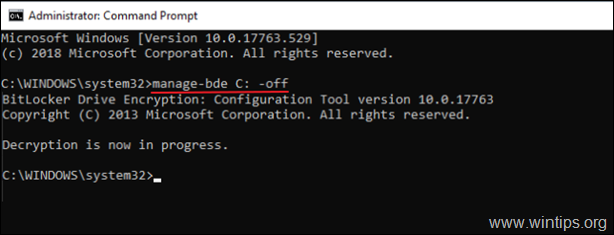
3. დახურეთ ბრძანების ხაზის ფანჯარა.
4. ნავიგაცია Მართვის პანელი (პატარა ხატების ხედი) და გახსენით BitLocker Drive Encryption.
5. დაელოდე BitLocker გაშიფვრა პროცესის დასასრულებლად. (შეიძლება დრო დასჭირდეს დასრულებას და ეს ნორმალურია.)
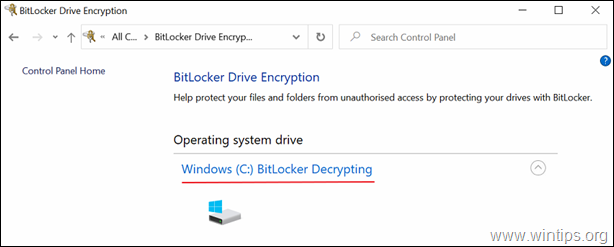
6. Როდესაც BitLocker გამორთულიაFile Explorer-ის დისკზე „ყვითელი სამკუთხედის გაფრთხილება“ წაიშლება.
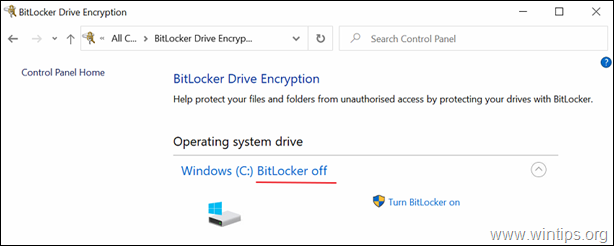
Ის არის! შემატყობინეთ, დაგეხმარათ თუ არა ეს სახელმძღვანელო თქვენი გამოცდილების შესახებ თქვენი კომენტარის დატოვებით. გთხოვთ მოიწონოთ და გააზიაროთ ეს სახელმძღვანელო სხვების დასახმარებლად.
ვცადე ბრძანების ხაზის მეთოდი და უშედეგოდ. ვცდილობ დისკზე წვდომას სხვა კომპიუტერის მონაცემებზე და შევძელი მონაცემების ნახვა ერთხელ, როდესაც პირველად ამოვიღე მყარი დისკი ძველი კომპიუტერიდან. ამის შემდეგ, მან შეწყვიტა მუშაობა, სავარაუდოდ, პროცესის გამო, რომელიც ხელს უშლის წვდომას BitLocker-ის საშუალებით. გამოიწვევს თუ არა დისკის განახლებას (ბიტლოკერის ჩართვა) სხვა კომპიუტერზე პრობლემებს და მონაცემთა დაკარგვას?
ვაა, შენ მართლა გეხმარება!
ხედავთ, მას შემდეგ, რაც მე შევეცადე ჩემი კომპიუტერის გადატვირთვა BitLocker დაშიფრული დისკით, ვეღარ შემეძლო ჩემს ნივთებზე წვდომა აღდგენის გასაღების გარეშე. ეს, რა თქმა უნდა, მტკივნეული იყო, რადგან ეს იყო ჩემი მეორე დისკი, მე დავდებ ჩამოტვირთვებს, დოკუმენტებს და სხვა ნივთებს, რომლებიც არ მჭირდებოდა ჩემს OS დისკზე. ვიპოვე დროებითი გამოსავალი, მაგრამ შემდეგ მან აჩვენა სამკუთხედი. ეს შესწორება ასევე უნდა გაკეთდეს ყოველ ჯერზე, სანამ კომპიუტერს გამოვრთავ. არც ისე მოსახერხებელია... პარამეტრებში არც ერთი დისკის გაშიფვრის საშუალებას არ მაძლევს. მე ვიყენებ Windows 11 ინსაიდერ გამოცემას, ასე რომ, არ ვარ დარწმუნებული, არის თუ არა ეს რაღაც, რაც მათ უარყვეს Windows 10-ის შემდეგ. ყოველ შემთხვევაში, სამკუთხედის შემდეგ ძალიან ბევრი სტატიის ძიებაში დავასრულე! მე თითქმის დავკარგე იმედი, სანამ არ წავაწყდი ამას, რადგან ბევრ მათგანს ჰქონდა იგივე, უსარგებლო შესწორებები, რომლებიც არანაირ კარგს არ მოაქვს. შენ ხარ მაშველი!!! მადლობა თქვენ (ამ სტატიის გამომცემელს :D), ახლა შემიძლია ჩემი კომპიუტერის გამოყენება ისე, როგორც მინდა 🙏🙏🙏 დიდი მადლობა თქვენ!